Como salvar um e-mail como PDF no iPhone, iPad e Mac
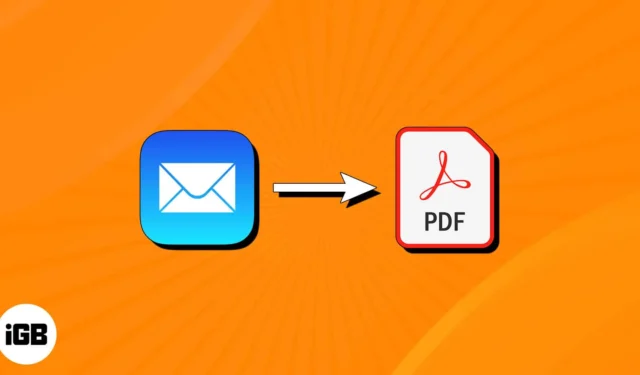
A comunicação por e-mail é crucial em ambientes pessoais e profissionais. Além disso, salvar conversas importantes do Apple Mail como arquivos PDF oferece benefícios significativos, como manutenção de registros, compartilhamento de e-mails como anexos e arquivamento para referência futura.
Se você também deseja gerenciar e preservar com eficiência sua correspondência digital, este guia é tudo de que você precisa. Sem mais delongas, vamos entender como salvar um e-mail como PDF no iPhone, iPad e Mac.
Como salvar um e-mail como PDF no iPhone ou iPad
- Inicie o aplicativo Mail no seu iPhone ou iPad.
- Abra um e-mail que você deseja salvar como PDF.
- Toque no ícone de resposta para .
- Deslize para cima na interface → Selecione Imprimir no menu pop-up.
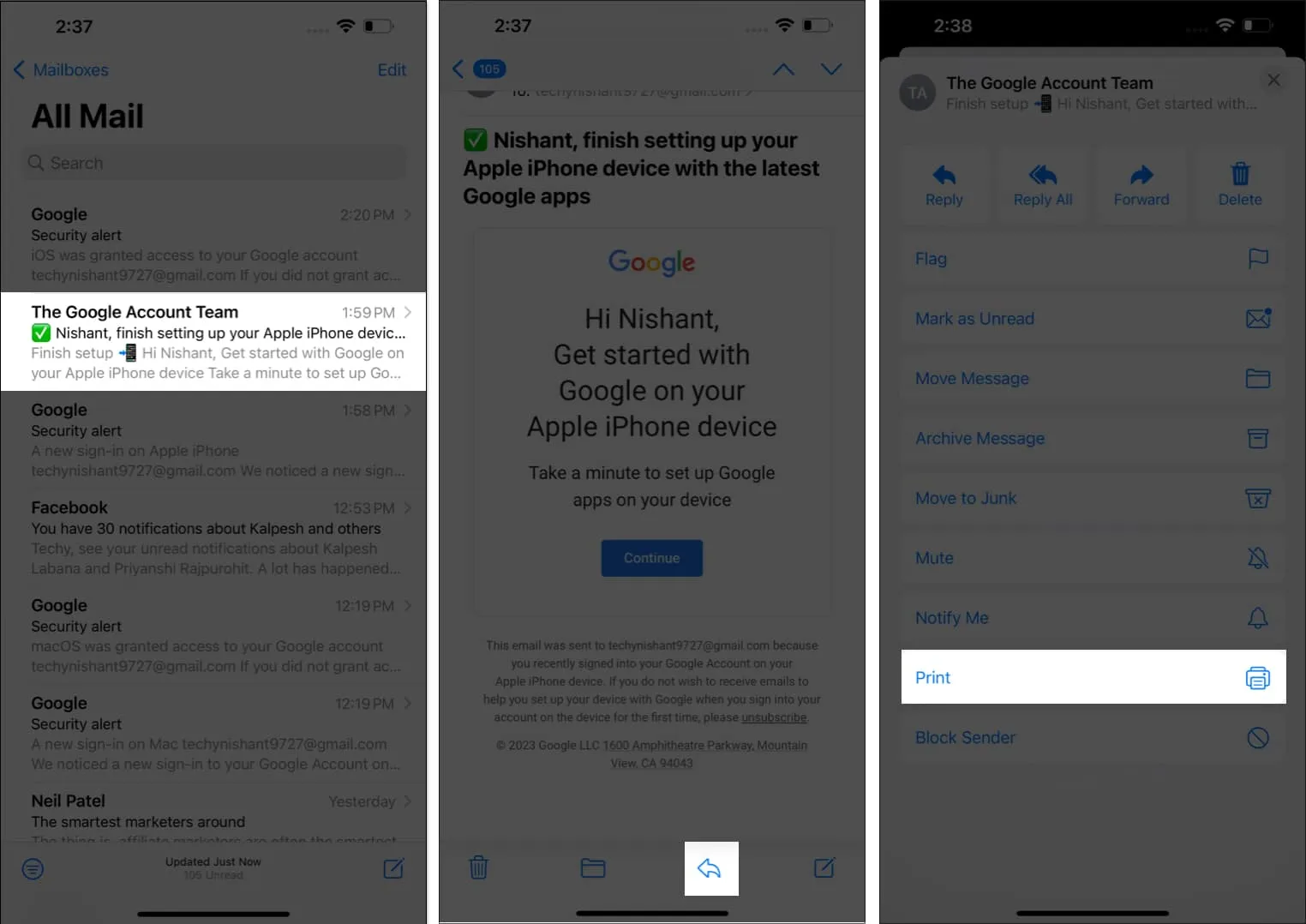
- Toque no ícone Compartilhar → Deslize para cima na planilha de compartilhamento e selecione Salvar em arquivos .
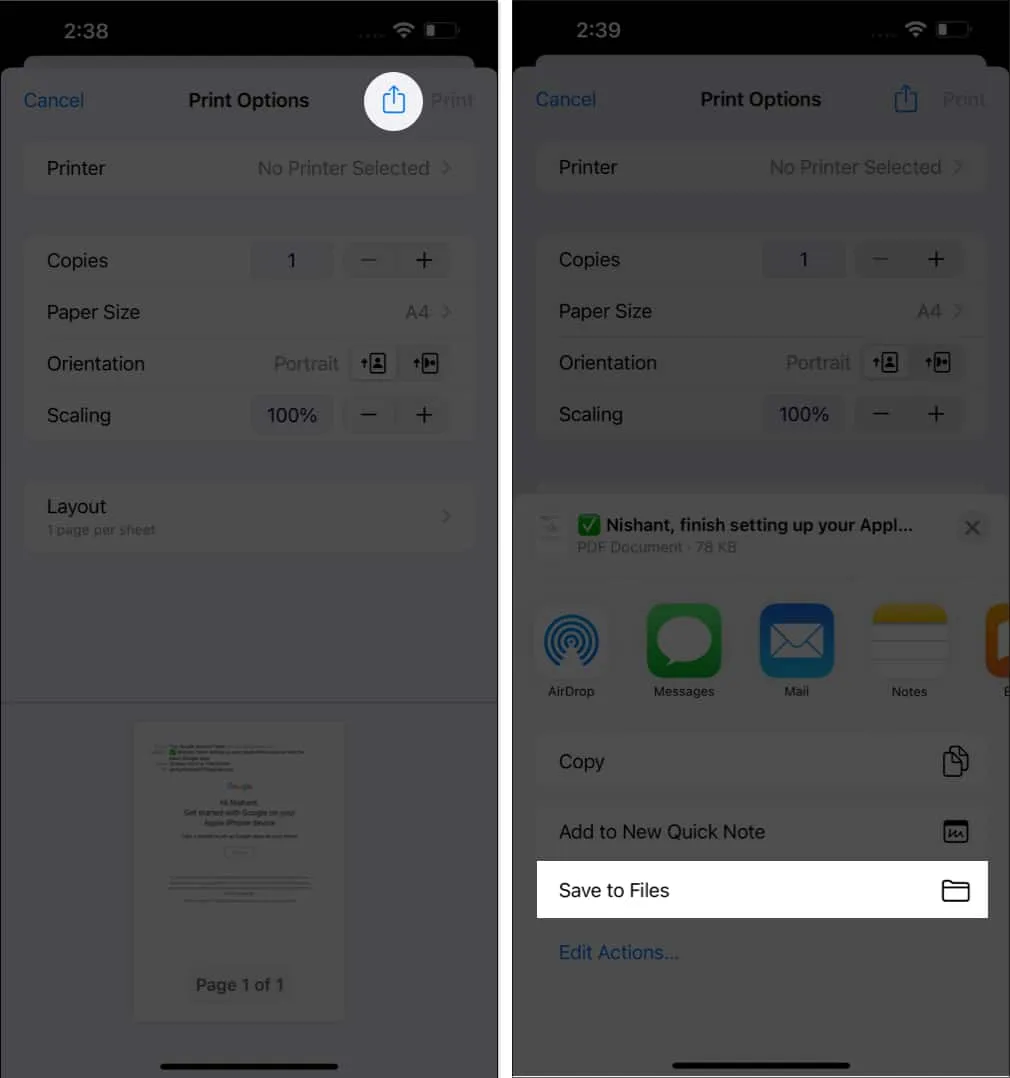
- Selecione um diretório no iCloud Drive ou No meu iPhone no menu Navegar.
- Depois de designar uma pasta, toque em Salvar para concluir o processo.
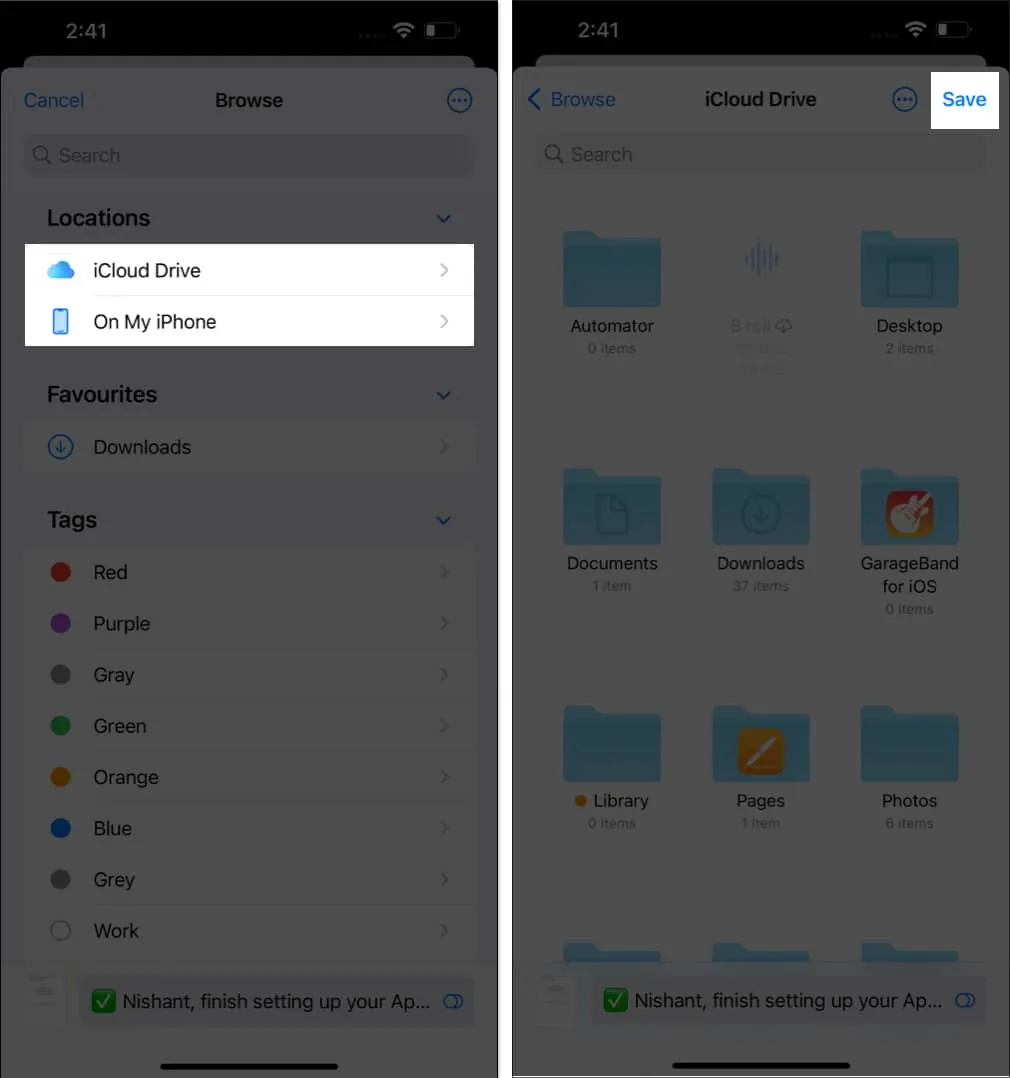
Simples, certo? Agora, você pode visitar a pasta que você selecionou para usar o arquivo PDF que você criou.
Como converter um e-mail para PDF no aplicativo Mail no Mac
- Inicie o aplicativo Apple Mail no seu Mac.
- Selecione uma mensagem ou e-mail de sua escolha.

- Clique na opção Arquivo na barra de menu.
- Selecione a opção Exportar como PDF .
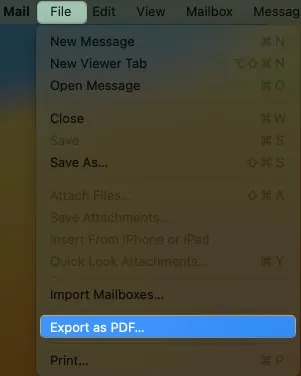
- Agora, escolha um destino no menu suspenso.
- Pressione Salvar para concluir o processo.
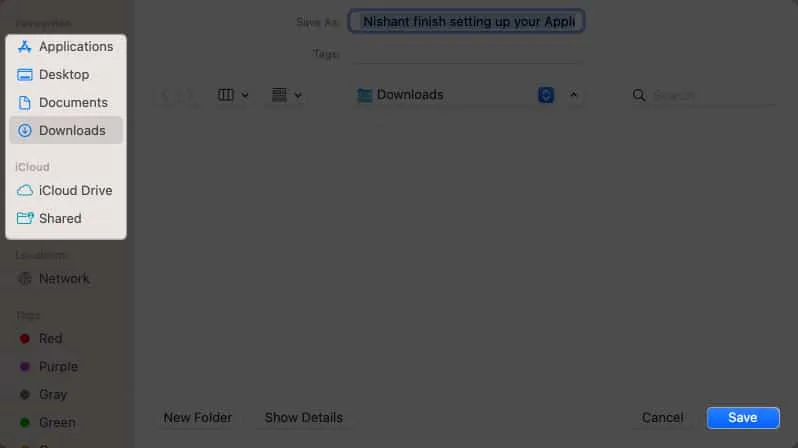
Salve vários e-mails como PDFs de uma só vez no app Mail do Mac
- Enquanto estiver no aplicativo Mail , vá para Arquivo → Selecione Exportar como PDF .
- Escolha um local de acordo com sua preferência.
- Clique em Escolher para salvar todos os e-mails selecionados como PDFs.
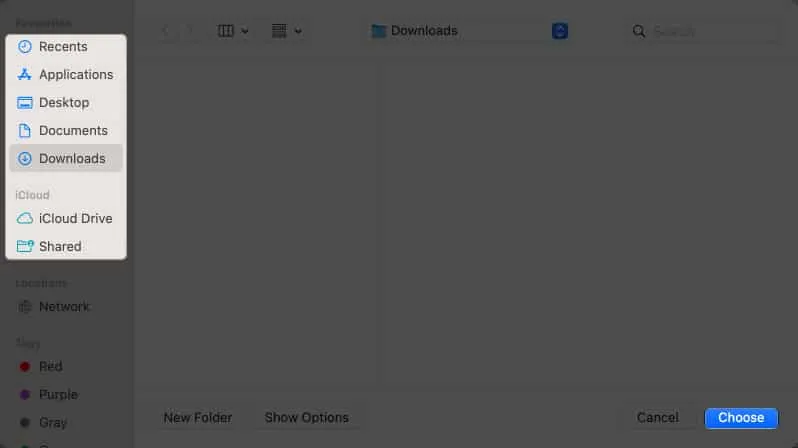
perguntas frequentes
Posso salvar vários e-mails como um único arquivo PDF?
Se estiver usando o Apple Mail no Mac, você pode salvar vários e-mails de uma só vez. No entanto, no iPhone e no iPad, você só pode salvar um e-mail por vez.
Salvar um e-mail como PDF preservará seus anexos?
Sim, quando você salva um e-mail como PDF no Apple Mail, o arquivo PDF inclui todos os anexos presentes no e-mail original. Isso garante que todo o conteúdo, incluindo anexos, seja preservado no PDF convertido.
Posso salvar um e-mail como PDF com configurações personalizadas, como tamanho ou orientação da página?
Sim, ao salvar o e-mail como PDF via iPhone ou iPad, você terá várias opções de personalização para ajustar. Mas lembre-se, o aplicativo Mail no Mac não permite esse recurso.
Posso salvar e-mails como PDFs mesmo quando estiver off-line?
Normalmente, você precisa de uma conexão ativa com a Internet para salvar e-mails como PDFs no Apple Mail. No entanto, se você já abriu o e-mail antes de ficar off-line, pode salvá-lo como PDF sem conexão com a Internet. Apenas certifique-se de ter carregado anteriormente o conteúdo do e-mail.
É simples assim!
Em suma, ao dominar essa habilidade essencial, agora você pode converter facilmente suas conversas de e-mail importantes em arquivos PDF portáteis e facilmente compartilháveis. Se você precisa encaminhar e-mails como anexos, armazená-los para referência futura ou criar um arquivo digital, a capacidade de salvar e-mails como PDFs oferece conveniência e flexibilidade inigualáveis.
Obrigado por ler. Sinta-se à vontade para deixar seus pensamentos nos comentários abaixo.



Deixe um comentário